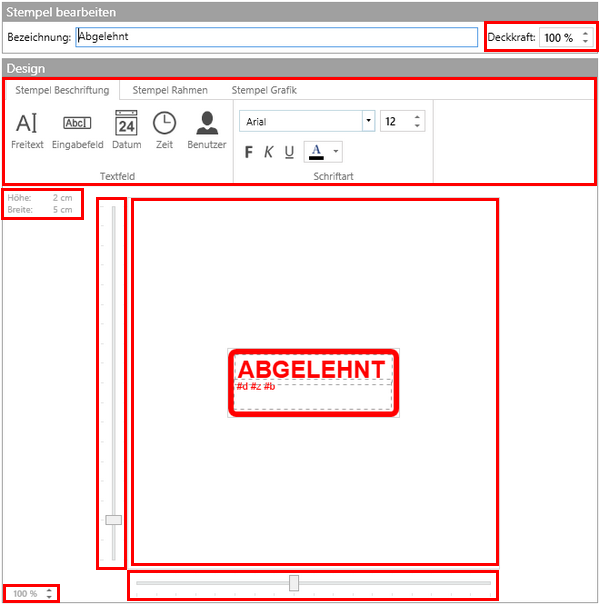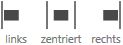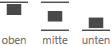Im Bildschirmbereich Design eines Stempels legen Sie das Aussehen und die Größe eines Stempels fest.
|
Über das Menü Stempel Beschriftung können Sie verschiedene Text-Objekte in den Stempel einfügen.
Textfelder:
|
Mit dem Objekt Freitext können Sie einen beliebigen Text in den Stempel einfügen. Sie können für das vereinfachte Einfügen von Text z.B. inkl. Datum und Benutzer auch die folgenden Platzhalter in den Freitext einfügen:
•#d = Datum •#z = Zeit •#b = Benutzer
Beispiel: "Von #b, #z, #d" wird im Stempel zu "Von Administrator, 10:10, 10.03.2015"
|
|
Mit dem Objekt Eingabefeld wird ein Platzhalter eingefügt, der nach dem Stempeln bearbeitet werden kann. So können Sie z.B. beim Setzen des Stempels "GEBUCHT" noch das Buchungskonto ergänzen. |
|
Mit dem Objekt Datum fügen Sie einen Platzhalter ein, der beim Stempeln durch das aktuelle Datum ersetzt wird. |
|
Mit dem Objekt Zeit fügen Sie einen Platzhalter ein, der beim Stempeln durch die aktuelle Zeit ersetzt wird. |
|
Mit dem Objekt Benutzer fügen Sie einen Platzhalter ein, der beim Stempeln durch den aktuell angemeldeten Benutzer an DocFarm ersetzt wird. |
Schriftart:
Die Einstellungen für die Schriftart werden jeweils auf das aktuell ausgewählte Text-Objekt im Stempel angewendet.
|
Schriftart und Größe |
|
fett, kursiv, unterstrichen |
|
Schrift-Farbe |
Menü Stempel Rahmen
Über dieses Menü können Sie einen farbigen Rahmen für den Stempel erzeugen.
Rahmen:
|
Mit dem Button Rahmen wird der Hintergrund Rahmen des Stempels ein-/ausgeblendet. |
|
Über die Farbauswahl legen Sie die Rahmen-Farbe fest. |
|
Legen die Linienstärke des Rahmens über die Einstellung Breite fest. |
|
Über den Abrunden-Wert können Sie festlegen wie stark die Rahmen-Ecken abgerundet werden sollen. |
Menü Stempel Grafik:
Wenn Sie einen grafischen Stempel (z.B. Ihren Firmenstempel) in DocFarm verwenden möchten, können Sie das Bild einfach als Hintergrund-Grafik in den Stempel einfügen. Natürlich können Sie eine individuelle Stempel Grafik auch mit den Textfeldern (s.o.) kombinieren.
Bild:
|
Ein Bild als Hintergrundgrafik für den Stempel aus dem Dateisystem auswählen. (Zulässige Bild-Dateiformate: BMP, JPG, TIFF, TIF, PNG)
|
|
Das bereits eingefügt Bild aus dem Stempel wieder löschen. |
•Das PNG-Dateiformat ist zu bevorzugen. Es handelt sich hierbei um ein komprimiertes Dateiformat, welches für Stempel besser geeignet ist, als z.B. JPG und BMP-Dateien. •Die Größe der verwendeten Grafiken ist auf 800x800 Pixel begrenzt, da sich sehr große Dateien negativ auf die DocFarm-Performance auswirken können. Sofern Sie eine größere Grafik einfügen, verkleinert DocFarm diese automatisch. •Alle weißen Flächen in einer Stempel-Grafik werden beim Stempeln transparent dargestellt. •Um unschöne Treppchen-Bildungen bei Rundungen in Stempel-Grafiken zu minimieren, können Sie die Stempelgrafik z.B. in 4-facher Größe erstellen. DocFarm skaliert die Stempelgrafik dann passend. |
Bild-Position horizontal / vertikal:
|
Hiermit wird die horizontale Positionierung des Bildes im Stempel gesteuert. |
|
Hiermit wird die vertikale Positionierung des Bildes im Stempel gesteuert. |
Bild einpassen:
|
Das Bild wird nicht an die Stempelgröße angepasst. Ist es größer als der Stempel wird es an den Seiten abgeschnitten. |
|
Das Bild wird unabhängig vom Seitenverhältnis gestreckt und füllt den Stempel komplett aus. |
|
Das Bild wird entsprechend dem Seitenverhältnis anhand der längsten Seite des Bildes gestreckt. |
|
Das Bild wird entsprechend dem Seitenverhältnis anhand der kürzesten Seite des Bildes in den Stempel eingepasst. Hierbei wird die längste Seite abgeschnitten. |
 Bewegen Sie den Mauszeiger über die rot eingerahmten Bereiche um Informationen zur jeweiligen Einstellung / dem Bildschirmbereich zu erhalten!
Bewegen Sie den Mauszeiger über die rot eingerahmten Bereiche um Informationen zur jeweiligen Einstellung / dem Bildschirmbereich zu erhalten!